凍結したiPhone画面を修正する9つの最も効果的な方法
あなたのiPhoneは現在フリーズした画面で動かなくなっていますか? リセットしようとしましたが、応答しませんでしたか? これらすべての質問に頭を下げていますか? その後、あなたは正しい場所にいます。
まず、状況を心配しないでください。 あなたは最初ではありません(そして悲しいことに最後ではありません)フリーズした画面が苦しむ人です。 代わりに、自分を幸運だと数えてください。 なんで? あなたはあなたが修正するのを助けるために適切な場所に来たので 凍結したiPhone画面。 この記事では、画面がフリーズする理由について詳しく説明します。 そして、この問題に対処する方法。
パート1。凍結したiPhone画面の理由
他のすべてのスマートフォンと同様に、さまざまな理由があります 画面がフリーズします。 iPhoneに関しては、それらの理由のいくつかは次のとおりです。
1.電話の空き容量が少なくなっています
iPhoneのメモリ容量が少ないと、電話のパフォーマンスと速度に簡単に影響する可能性があります。 極端な場合、一時的に画面がフリーズし、時間の経過とともに悪化します。
2.同時に実行されている多くのアプリ
アプリを実行するには、システムのRAMが動作する必要があります。 そして、RAMが一度に実行できることはたくさんあります。 iPhoneで別のアプリを実行している場合は、これが画面がフリーズした理由である可能性があります。
3.アンインストールされたアップデート
AppleがiPhoneシリーズをアップデートする理由は、起こりうるバグを修正し、パフォーマンスを改善し、セキュリティを改善するためです。 しばらくiPhoneをアップデートしていないと、電話がフリーズする可能性があります。
4.未完成の更新
前の問題と同様に、正しくインストールされなかった更新がある可能性があります。 これはさまざまな理由で発生する可能性がありますが、これが画面のフリーズを経験している理由のXNUMXつである可能性があります。
5.バギーアプリ
Appleは、Apple Storeに行く前にアプリをレビューするのに素晴らしい仕事をしていますが、ソースコードのすべてのバグをキャッチできるとは限りません。 そのため、アプリを使用するたびに画面がフリーズする場合は、それが問題になる可能性があります。
6.マルウェア攻撃
これはほとんどあり得ませんが、完全に除外することもできません。 ジェイルブレイクされたiPhoneは、マルウェア攻撃に対して脆弱です。
7.脱獄が間違っている
ジェイルブレイクされたiPhoneは、画面がフリーズする場合に問題になる可能性があります。 あなたは脱獄プロセスを適切に通過していない可能性があります。
8。 ハードウェアの問題
スマートフォンが数回以上落下したり、水に浸かってハードウェアが損傷したりすると、画面がフリーズする可能性があります。
これらは、iPhoneの画面がフリーズする一般的な理由の一部です。 フリーズした画面を修正するいくつかの方法を見ていきます。
パート2。凍結したiPhone画面を修正する方法は?
できることはいくつかありますが、次々と話し合います。
2.1ハードリセット/強制再起動

iPhoneのモデルによって、ハードリスタートの使用方法が異なります。
ホームボタンで古いiPhoneを強制的に再起動する
- 電源ボタンとホームボタンを同時に押し続けます。
- 次に、Appleロゴが画面に表示されるのを待ち、指を離します。
- iPhoneが再起動するのを待ちます。
iPhone 7およびiPhone 7 Plus:
- 電源ボタンと音量小ボタンを同時に押し続けます。
- 次に、Appleロゴが画面に表示されるのを待ち、指を離します。
- iPhoneが再起動するのを待ちます。
iPhone SE 2020、iPhone 8、および新しいiPhone ホームボタンなし:
- 音量小ボタンを指で押して放します。
- 次に、音量大ボタンを指で押して放します。
- すぐにサイドボタンを押し続けます。
- 次に、Appleロゴが表示されるのを待ってから、サイドボタンから指を離します。
ハードリセットは、ほとんどのフリーズした画面の問題を解決できます。
2.2電話を充電する

バッテリー残量が少ないことが問題になる場合があります。 iPhoneのバッテリーバーが間違っていることは前代未聞ではありません。 おそらくエラーが原因です。 スマートフォンを充電すると、画面がフリーズする問題の解決に役立つ場合があります。
2.3障害のあるアプリを更新します。
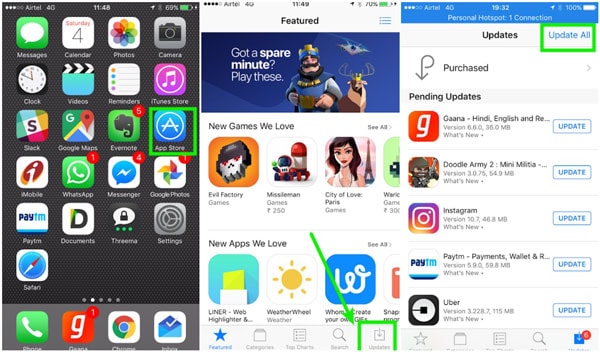
発見した場合は、特定のアプリを開いたとき、または新しいアプリをインストールした後、電話がフリーズします。 次に、アプリが故障している可能性があります。 この問題を解決するXNUMXつの方法は、アプリケーションを更新することです。 これを行うには、次の手順に従います。
- App Storeにアクセスし、「」をタップしますアップデイト下部のタブにある’ボタン。
- これを行うと、更新があるすべてのアプリが表示されます。
- 更新するアプリの横にある[更新]ボタンをタップするか、[]を使用することを決定できますすべて更新‘ボタンをクリックします。
問題がアプリの場合、画面のフリーズが止まるはずです。
2.4アプリを削除する

アプリケーションの更新が機能しない場合は、アプリを削除する必要があります。 アプリを削除するには、
- アプリアイコンを押し続けます。
- このアプリは、画面上の他のアプリと一緒に動き回ります。
- ‘X‘は各アイコンの横に表示されます。 削除するアプリの「X」をタップします。
- アプリを削除するかどうかを確認するメッセージが表示されます。
- 「削除」ボタンをタップします。
2.5アプリデータをクリアする
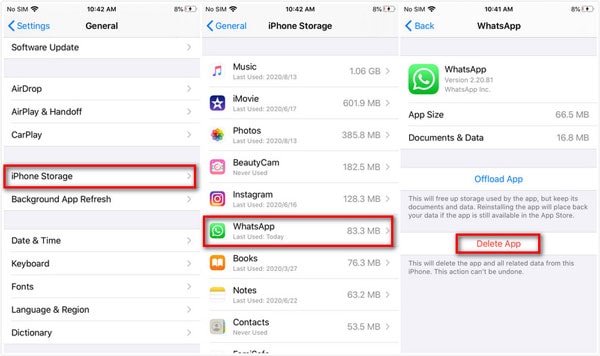
アプリを削除するだけでなく、アプリのデータを消去することもできます。 アプリがiPhoneからファイルを削除した後、ファイルを残したりキャッシュしたりすることがあります。 これを行う他の方法:
- お使いの携帯電話の設定アイコンに移動します。
- 「全般表示されるアプリのリストにある’。
- スクロールして[ストレージ]をタップし、データを削除するアプリを選択します。
- オプション「アプリのキャッシュをクリア」が利用可能になります。
- オプションを選択すれば、それだけです。
2.6すべての設定をデフォルトに戻す

これらの後でまだ画面がフリーズする場合は、電話をリセットする必要があります。 リセットすると、携帯電話に保存されているすべての設定が削除されますが、データはそのまま残ります。 画面がフリーズする原因は、iPhoneの設定が原因である可能性があります。
これらを行うには:
- 」に移動します設定‘そしてボタンをタップします。
- 次に、「一般」オプションを選択します。
- 「リセットオプション」が表示されます。
- [すべての設定をリセット]オプションをタップします。
- パスコードまたはTouchIDを入力して、最後の手順を確認します。
2.7スクリーンプロテクターを取り外します

この解決策は何かが構成されているように聞こえるかもしれませんが、そうではありません。 そうではありません。 スクリーンプロテクターが原因である場合があります。特に、長期間使用している場合はそうです。 長時間使用すると、触る感度が低下する可能性があります。
2.8iOSの更新
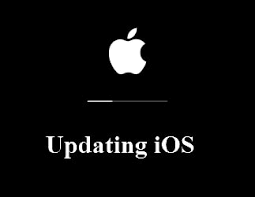
以前のすべてのオプションを実行しても電話がフリーズする場合は、iOSを更新してください。
最新のアップデートを確認するには、次の手順に従います。
- に行きます 設定アイコン 電話でそれをタップします。
- アプリのリストが表示され、スクロールして[一般]ボタンをタップします。
- すぐにこれを行い、ソフトウェアアップデートボタンを押します。
- iPhoneは最新のiOSを検索し、システムを更新します。
画面にアクセスできない場合(画面がフリーズしているため)、次を使用することもできます iTunes (またはmacOS Catalinaの場合はFinder)を手動で更新します。 これは、Macを使用して行います。
- 最初のステップは、ケーブルをコンピューターに接続することです。
- 開いた ファインダー 新しいmacOSを使用している場合、または古いオペレーティングシステムの場合はiTunesを使用している場合。
- FinderまたはiTunesでiPhoneを見つけます。
- 強制再起動のプロセスを繰り返します(モデルによって異なります)が、Appleロゴを待つ代わりに、回復画面が表示されます。
- 次に、コンピュータにiPhoneを更新するためのプロンプトが表示されるまで待ってから、[更新]を押します。
全体のプロセスは15分かかるはずです。 この時間を超えた場合は、プロセスを再開する必要があります。
これらの方法が機能しない場合は、プロのツールを使用する時が来ました。
パート3。数回のクリックで凍結したiPhone画面を修正
プロのツールの名前は DrFoneTool –システム修復。 このツールは、iPhoneの画面を修正するための最善の策です。 システム修復は、iPhoneの画面をフリーズ解除するだけでなく、電話に次のような一般的なシナリオを表示する場合にも役立ちます。 黒い画面であり、 リカバリモードでスタック、白い画面を表示する、または お使いの携帯電話が再起動し続ける場合.

DrFoneTool –システム修復
データを失うことなくiOSアップデートを元に戻します。
- iOSを正常にのみ修正し、データを失うことはありません。
- iOSシステムのさまざまな問題を修正する 回復モードで立ち往生, 白いリンゴのロゴ, 黒い画面、開始時にループするなど。
- iTunesなしでiOSをダウングレードします。
- iPhone、iPad、iPod touchのすべてのモデルで機能します。
- 最新のiOS 15と完全な互換性があります。

ステップ1: DrFoneToolを起動し、[システム修復]を選択して、iPhoneをコンピューターに接続します。

システム修復には、使用するために選択できるXNUMXつのモードがあります。 最初のモードは標準モードで、iOS関連のほとんどの問題を解決できます。 それはあなたの問題を解決し、あなたのデータを失うことはありません。
深刻な問題については、高度なバージョンが利用可能です。 標準バージョンでiOSの問題を解決できない場合は、このモードを使用してください。そうするとデータが失われます。
ステップ2: 標準モードを選択します。

ステップ3: アプリケーションはあなたを検出します デバイスモデル 及び システムバージョン。

DrFoneToolでデバイスが検出されない場合は、デバイスをDFU(デバイスファームウェアアップデート)モードで起動する必要があります。

ステップ4: アプリケーションは、デバイスでサポートされている最新のファームウェアをダウンロードします。 (しばらく時間がかかる場合があります)

ステップ5: クリックしてください ‘今すぐ修正‘ボタンで問題を解決します

これで、デバイスを安全に取り外すことができます。

DrFoneToolは競合他社に先んじており、安全な修復モードを提供しています。これは、他のツールがiOSに関して自信を持って自慢できないものです。 DrFoneToolは、競合他社のほとんどが有料バージョンを提供しているため、無料バージョンでも価値を提供します。
ボトムライン
結論として、画面のフリーズは、iPhoneを含むすべてのスマートフォンで発生する可能性のある多くのことのXNUMXつです。 電話機にオペレーティングシステムが搭載されている限り、いずれかの問題が発生する可能性があります。 そして、あなたはいつでもあなたの電話で起こっていることに答えをグーグルで検索することができますが、保険を持っている方が良いです。 あなたがあなたの問題であなたを助けるためにそれが常に存在することを知っているあなたがいつもあなたと一緒に運ぶことができるもの。
そして、私たちがあなたが持っていることをお勧めするものは、あなたがあなたの背中を持っているツールキットを持っていることを常に確信できるのを見てください。

